Как синхронизировать яркость на нескольких дисплеях в Windows 10
Яркость для экрановособенно для внешних дисплеев не самый простой в управлении. Во-первых, управление яркостью Windows 10 не будет работать для внешних дисплеев. По умолчанию работает только с внутренними дисплеями. Если у вас настроено несколько дисплеев, вам, вероятно, придется устанавливать яркость для ваших дисплеев отдельно. Простой способ синхронизировать яркость на нескольких дисплеях - использовать приложение под названием ClickMonitorDDC.
Синхронизация яркости на нескольких дисплеях
ClickMonitorDDC имеет как портативную, так и устанавливаемую версию. Если у вас нет прав администратора в вашей системе, переносная версия будет работать так же хорошо. Выберите тот, который вы хотите использовать и скачать это.
Запустите приложение. По умолчанию он запускается в системном трее, где отображаются значения RGB, контрастности и яркости для монитора. Откроется окно со списком мониторов, подключенных к вашей системе. Вверху слева есть кнопка, которая откроет настройки приложения.
Прежде чем щелкнуть по нему, вы должны скопировать название ваших мониторов по мере их появления. Для этого щелкните правой кнопкой мыши монитор и выберите пункт «Изменить» в контекстном меню. В открывшемся окне скопируйте имя монитора. Повторите это для обоих (всех) ваших мониторов. Теперь вы готовы перейти к настройкам приложения.
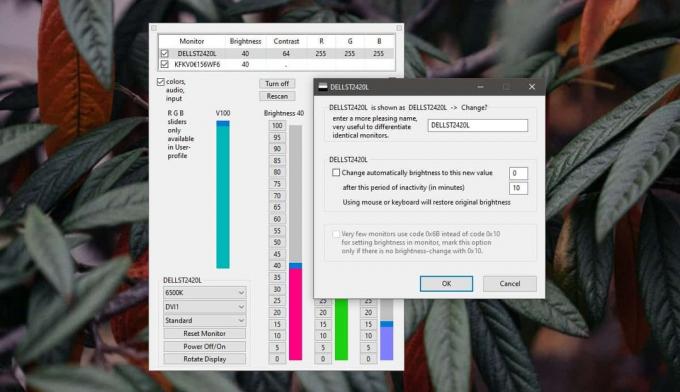
В окне настроек включите опцию «Автоматически использовать яркость с исходного монитора». Введите имя монитора, с которого вы хотите скопировать уровень яркости, в первом поле. Во втором поле введите имя монитора, с которым вы хотите синхронизировать уровень яркости, нажмите «Применить», и яркость для обоих будет синхронизирована.

Продолжайте работу приложения, и всякий раз, когда вы меняете яркость исходного дисплея, яркость второго дисплея будет меняться соответственно. Что еще более важно, если у вас включена адаптивная яркость, это приложение будет синхронизировать изменение яркости от вашего внутреннего дисплея к внешнему. Это в основном расширит функцию до дисплея, который в противном случае не имел бы его.
Это может работать в обоих направлениях, то есть вы можете синхронизировать яркость от внешнего монитора до внутреннего. Все, что вам нужно сделать, это изменить, какой монитор вы указали в качестве источника (первое поле), а какой - в поле «Для» (второе). Приложение настроено на автоматический запуск при входе на рабочий стол, даже если вы используете переносную версию.
Поиск
Недавние Посты
Inesoft Cash Organizer: организуйте свои финансовые ресурсы для лучшего
Если ваш финансовый бюджет всегда находится в дефиците, вам может п...
Официальное приложение CNN пробивается в магазин Windows 8
Магазин Windows часто пополняется новыми приложениями Modern UI как...
Как добавить скин Witcher в Minecraft на Windows 10
Последняя игра Ведьмак была выпущена почти пять лет назад. Больше л...



